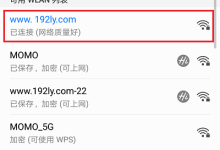在Linux中,FTP服务器可能会遇到各种问题
-
检查FTP服务器是否正在运行: 使用以下命令检查FTP服务器的状态:
sudo systemctl status ftpd如果FTP服务器未运行,请使用以下命令启动它:
sudo systemctl start ftpd -
检查防火墙设置: 确保防火墙允许FTP流量。使用以下命令检查防火墙规则:
sudo iptables -L如果需要,添加一个规则以允许FTP流量:
sudo iptables -A INPUT -p tcp --dport 21 -j ACCEPT -
检查FTP配置文件: 检查FTP服务器的配置文件(通常位于
/etc/vsftpd.conf),确保所有设置都正确。例如,检查以下设置:listen:FTP服务器是否正在监听正确的端口(默认为21)。anonymous_enable:是否允许匿名访问。local_enable:是否允许本地用户访问。write_enable:是否允许用户写入文件。chroot_local_user:是否将本地用户限制在其主目录中。
如果对配置文件进行了更改,请重新启动FTP服务器以使更改生效:
sudo systemctl restart ftpd -
查看FTP日志: 检查FTP服务器的日志文件(通常位于
/var/log/auth.log或/var/log/secure),查找与问题相关的错误或警告信息。这些信息可以帮助您确定问题的根源。 -
检查客户端连接: 使用FTP客户端(如FileZilla)尝试连接到服务器,以检查问题是否与服务器设置有关。如果可能,请尝试使用不同的FTP客户端,以排除客户端软件的问题。
-
检查文件权限和所有权: 确保FTP服务器上的文件和目录具有正确的权限和所有权。通常,文件权限应设置为644(所有者可读写,组和其他用户只读),目录权限应设置为755(所有者可读写执行,组和其他用户可读执行)。使用
chmod和chown命令更改文件和目录的权限和所有权。 -
检查磁盘空间: 确保FTP服务器上有足够的磁盘空间。如果磁盘空间不足,可能会导致上传和下载失败。使用
df -h命令检查磁盘空间使用情况。 -
检查网络连接: 确保服务器和客户端之间的网络连接正常。使用
ping和traceroute命令检查网络连通性。
通过以上步骤,您应该能够找到并解决Linux FTP服务器的问题。如果问题仍然存在,请查阅FTP服务器软件的文档以获取更多帮助。

 便宜VPS测评
便宜VPS测评